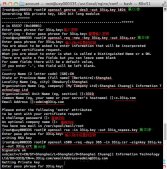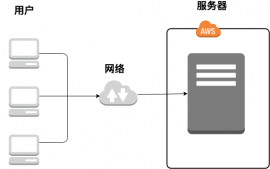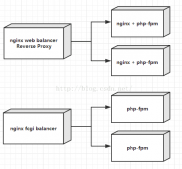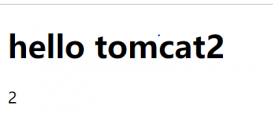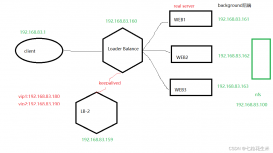Nginx官网下载Windows版本的Nginx:
http://nginx.org/en/download.html
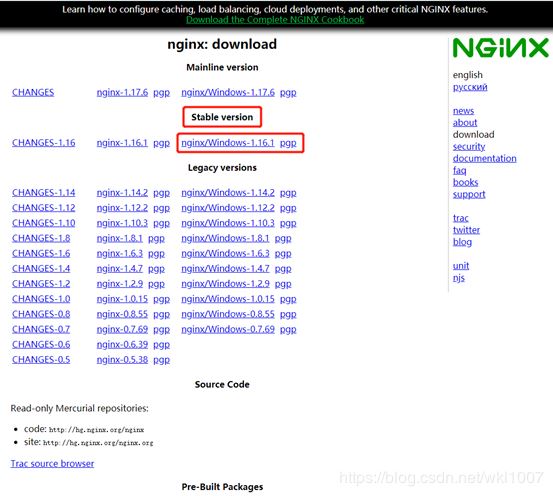
将下载的软件包进行解压:
注意:
解压包的路径不能包含中文字符,否则Nginx服务启动不了
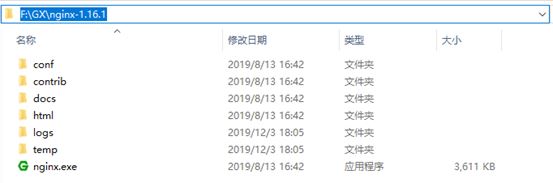
启动Nginx服务:
“Windows键+R键"打开运行,输入"cmd"进入"Dos终端”
|
1
2
3
4
5
|
C:\Users\Administrator>f:F:\>cd GX\nginx-1.16.1# 启动命令F:\GX\nginx-1.16.1>start nginxF:\GX\nginx-1.16.1> |
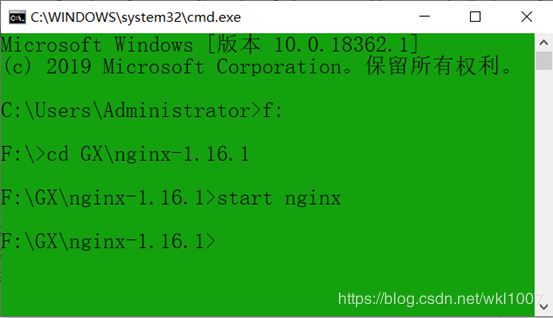
服务启动成功后,在任务管理器中会有两个"nginx"进程
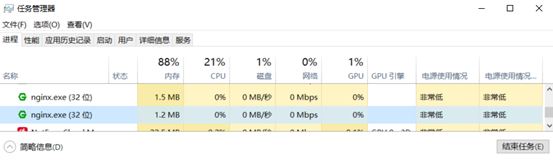
修改配置文件,重启Nginx
在"nginx.conf"文件"HTTPS server块"上方新增以下几行
|
1
2
3
4
5
6
7
8
9
10
11
12
13
14
15
|
# 添加文件管理器 # 显示目录autoindex on;# 显示文件大小autoindex_exact_size on;# 显示文件时间autoindex_localtime on; server {listen 8888;server_name localhost ;# 本地文件路径# 注意不能直接以整个逻辑磁盘F:\ 为目录路径,要F:\英文目录名root F:\GX\Chiron ;} |
重新加载Nginx服务
|
1
2
3
4
|
# 重新加载Nginx服务命令F:\GX\nginx-1.16.1>nginx.exe -s reloadF:\GX\nginx-1.16.1> |
Web浏览器访问验证:此处我提前在"F:\GX\Chiron"目录下,新建了一个"test.txt"文件做测试访问地址:http://ip:port
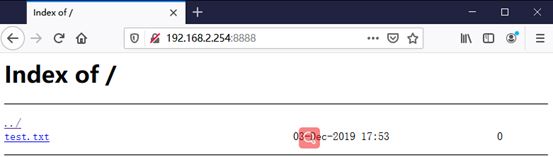
注意:
1. 目录名与文件名要求使用英文字符才能正常下载;
2. 带有中文字符的文件可能会显示乱码,并且下载时,可能会报"500 Internal Server Error"错误Windows 版本的Nginx相关命令:
|
1
2
3
4
|
nginx -s stop //停止nginxnginx -s reload //重新加载nginxnginx -s quit //退出nginxstart nginx //启动nginx |
设置PC机开机自启动C:\Users\Administrator\AppData\Roaming\Microsoft\Windows\Start Menu\Programs\Startup将“nginx.exe”生成快捷方式到上面目录下即可

总结
以上所述是小编给大家介绍的windows10 系统配置nginx文件服务器,希望对大家有所帮助,如果大家有任何疑问请给我留言,小编会及时回复大家的。在此也非常感谢大家对服务器之家网站的支持!
如果你觉得本文对你有帮助,欢迎转载,烦请注明出处,谢谢!
原文链接:https://blog.csdn.net/wkl1007/article/details/103565647